Používanie funkcie Apple Music Spev na Apple TV 4K
Apple Music Spev ![]() vám umožňuje zaspievať si milióny skladieb s pomocou textu zobrazovaného v reálnom čase. Stačí upraviť hlasitosť vokálov v skladbe a začať spievať s hudbou. Ak chcete ešte o niečo väčšiu zábavu, svoj iPhone môžete použiť ako mikrofón, ktorý bude váš hlas prehrávať cez reproduktory TV. Ak sa chcete vidieť na obrazovke spolu s textom skladby a vizuálnymi efektmi, iPhone môžete použiť ako kontinuitu pre apku Kameru.
vám umožňuje zaspievať si milióny skladieb s pomocou textu zobrazovaného v reálnom čase. Stačí upraviť hlasitosť vokálov v skladbe a začať spievať s hudbou. Ak chcete ešte o niečo väčšiu zábavu, svoj iPhone môžete použiť ako mikrofón, ktorý bude váš hlas prehrávať cez reproduktory TV. Ak sa chcete vidieť na obrazovke spolu s textom skladby a vizuálnymi efektmi, iPhone môžete použiť ako kontinuitu pre apku Kameru.
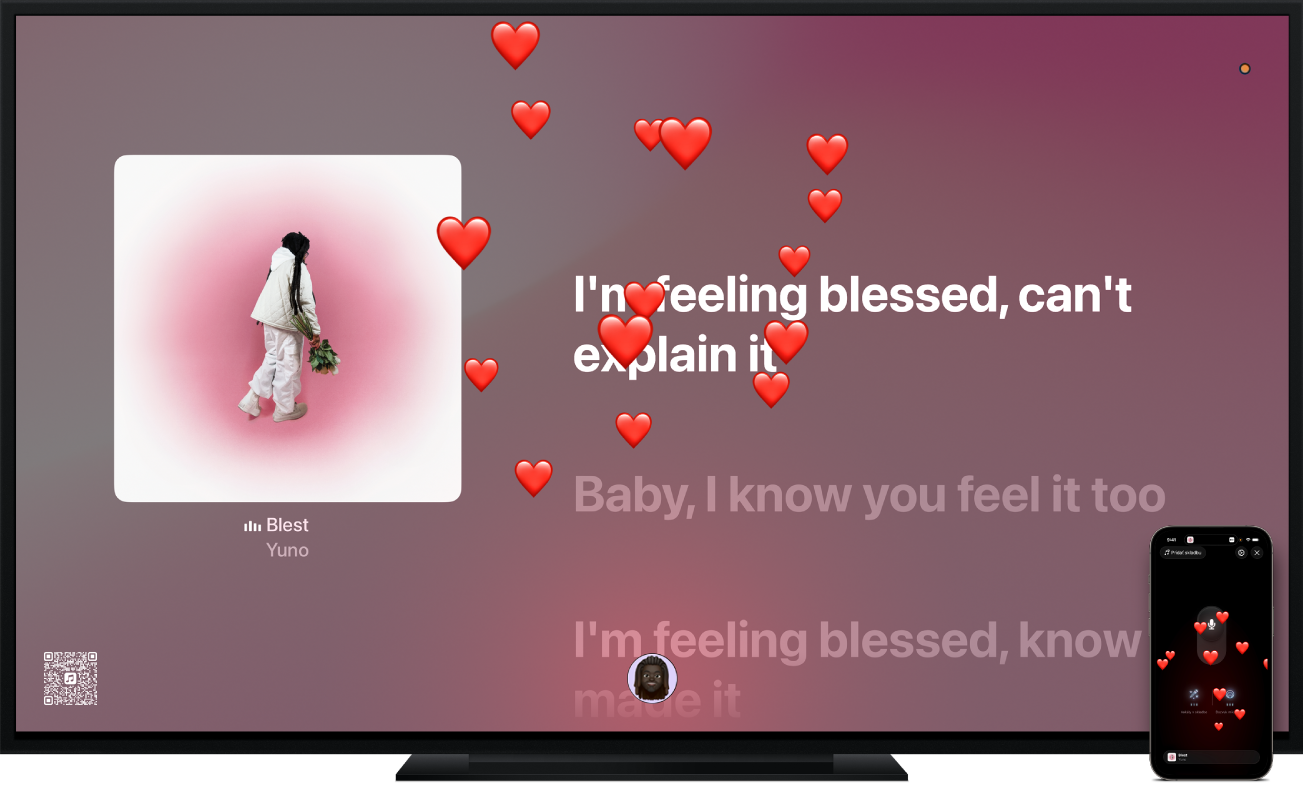
Poznámka: Apple Music Spev vyžaduje predplatné služby Apple Music a Apple TV 4K (3. generácia) so systémom tvOS 26 alebo novším. Na pripojenie iPhonu SE (2. generácia alebo novší) a iPhonu 11 alebo novšieho ako mikrofónu stačí mať systém iOS 26 alebo novší a byť pripojený k Wi-Fi (nevyžaduje sa žiadne predplatné). Pozrite si Ktorý model Apple TV vlastne mám?
Prechádzanie funkcie Apple Music Spev
Vykonajte niektorú z nasledujúcich akcií:
Rolovaním nadol si prezerajte vybrané riadky s hudbou (napr. skladby podľa žánru, interpreta alebo dekády) špeciálne pripravené pre funkciu Apple Music Spev.
Posúvaním doľava a doprava v každom riadku zobrazíte dostupné možnosti. Výberom mixu alebo playlistu potom zobrazíte zoznam skladieb.
Vykonajte niektorý z nasledujúcich krokov:
Spustenie mixu alebo playlistu: Vyberte možnosť Prehrať alebo vyberte
 a potom výberom možnosti Prehrať spustíte prehrávanie od začiatku.
a potom výberom možnosti Prehrať spustíte prehrávanie od začiatku.Pripojenie iPhonu ako mikrofónu: Vyberte Pripojiť mikrofón iPhonu. Pozrite si tému Používanie iPhonu ako mikrofónu.
Prehratie skladieb v zamiešanom poradí: Vyberte
 a potom vyberte Zamiešať.
a potom vyberte Zamiešať.Pridanie položiek do zoznamu: Vyberte
 , vyberte Pridať do playlistu a potom vyberte playlist alebo vyberte možnosť Nový playlist.
, vyberte Pridať do playlistu a potom vyberte playlist alebo vyberte možnosť Nový playlist.Zobrazenie ďalších možností pre skladbu: Prejdite na skladbu v zozname, podržaním clickpadu alebo dotykového povrchu zobrazte ďalšie možnosti a potom vyberte Prejsť na interpreta, Prejsť na album, Prejsť na playlist, Zobraziť text skladby alebo Vytvoriť stanicu.
Keď začnete prehrávať hudbu, otvorí sa obrazovka Práve hrá, na ktorej môžete ovládať prehrávanie, získať viac informácií a zobraziť text skladby (ak je k dispozícii). Pozrite si tému Ovládanie prehrávania hudby na Apple TV 4K.
Spievanie spolu s textom
Vykonajte niektorú z nasledujúcich akcií:
Začnite prehrávať skladbu alebo prejdite do časti Práve hrá vo vrchnej časti obrazovky.
Zobrazte ovládacie prvky prehrávania, potiahnite nadol po clickpade alebo dotykovom povrchu a potom vyberte
 .
.Tip: Ak potrebuje pomoc s výslovnosťou alebo prekladom textu skladby (ak je k dispozícii), zobrazte ovládacie prvky prehrávania, vyberte
 a potom vyberte Zobraziť výslovnosť, Zobraziť preklad alebo obe možnosti.
a potom vyberte Zobraziť výslovnosť, Zobraziť preklad alebo obe možnosti.Potiahnite nahor po clickpade alebo dotykovom povrchu a potom vyberte
 .
.Poznámka: Ak funkcia Apple Music Spev nie je pre aktuálnu skladbu dostupná, tlačidlo
 je sivé.
je sivé.Na diaľkovom ovládači vykonajte niektorú z týchto činností:
Úprava len hlasitosti vokálov: Potiahnite nahor alebo nadol po clickpade alebo dotykovom povrchu.
Úprava hlasitosti celej skladby: Stlačte
 alebo
alebo  .
.
Stlačením tlačidla
 alebo
alebo  zatvoríte ovládanie hlasitosti vokálov.
zatvoríte ovládanie hlasitosti vokálov.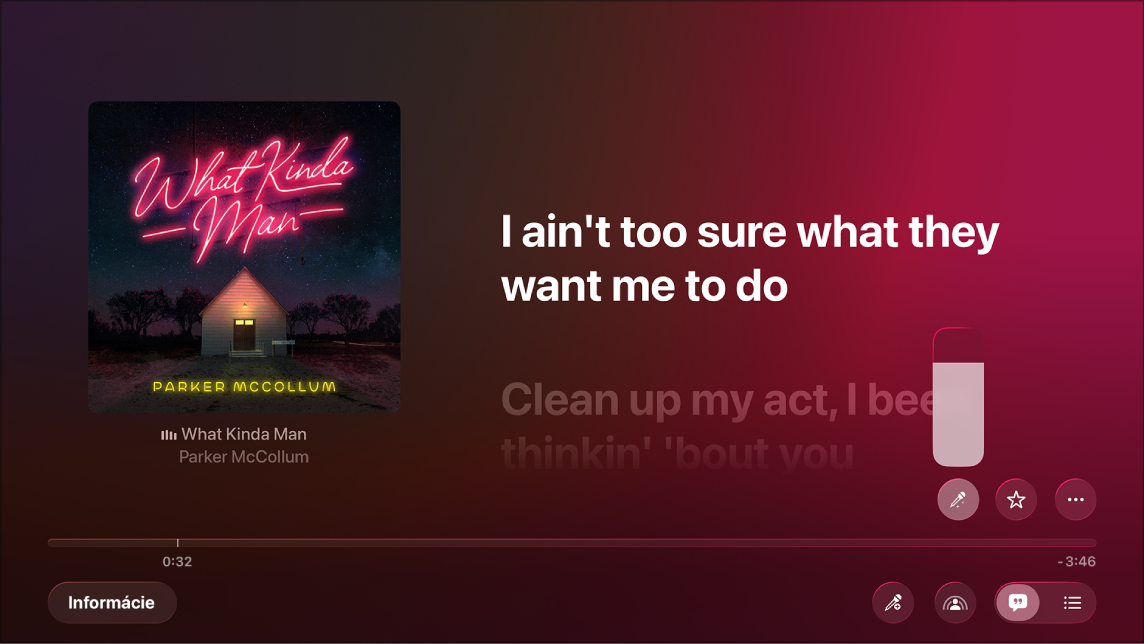
Keď funkciu Apple Music Spev zapnete pri počúvaní skladby vo formáte Dolby Atmos, režim Dolby Atmos sa vypne a skladba sa bude prehrávať bez priestorového zvuku. Keď funkciu Apple Music Spev vypnete, skladba sa začne opäť prehrávať vo formáte Dolby Atmos.
Používanie iPhonu ako mikrofónu
Svoj iPhone môžete po prepojení s funkciou Apple Music Spev používať ako mikrofón, ktorý bude váš hlas prehrávať cez reproduktory TV. Po pripojení budete mať na iPhone prístup k ovládačom na pridanie dozvuku, stlmenie pôvodných vokálov alebo zosilnenie vášho hlasu. K spievaniu sa môže pridať každý, kto je pripojený k rovnakej Wi-Fi sieti a používa iPhone so systémom iOS 26 alebo novším. Službu Apple Music musí ma predplatenú iba hostiteľ.
Poznámka: Všetci účastníci musia mať iPhone SE (2. generácia alebo novší) alebo iPhone 11 a novšie modely.
Vykonajte niektorú z nasledujúcich akcií:
Vykonajte niektorú z nasledujúcich akcií:
Ak prechádzate obrazovku funkcie Apple Music Spev: Výberom mixu alebo playlistu zobrazte zoznam skladieb a potom vyberte Pripojiť mikrofón iPhonu.
Ak máte zobrazenú skladbu spolu so synchrónne prehrávaným textom na obrazovke Práve hrá: Zobrazte ovládacie prvky prehrávania a potom vyberte
 .
.
Pomocou kamery iPhonu naskenujte QR kód zobrazený na TV obrazovke.
Na iPhone sa zobrazia ovládacie prvky mikrofónu. Teraz môžete začať spievať spolu s prehrávanou skladbou. Text skladby sa zobrazí na obrazovke a váš hlas bude znieť z reproduktorov TV.
Keď je iPhone pripojený ako mikrofón, QR kód zostáva zobrazený na Apple TV 4K. Tento QR kód si môže naskenovať až 30 ďalších ľudí a pridať sa tak k vám. Mikrofón však môže používať vždy len jedna osoba.
Poznámka: Apple Music Spev nepodporuje bezdrôtové reproduktory, napríklad HomePod. Ak chcete používať iPhone ako mikrofón, po naskenovaní QR kódu zmeňte výstup zvuku na TV alebo káblové reproduktory podľa pokynov na obrazovke. Po skončení relácie funkcie Spev Apple TV 4K automaticky prepne vaše reproduktory na bezdrôtové. Ak chcete zmeniť nastavenia reproduktorov manuálne, prečítajte si tému Zmena nastavení zvuku na Apple TV 4K.
Po pridaní seba a ďalších ľudí k relácii spevu vyberte možnosť Začať spievať na Apple TV 4K alebo stlačte
 alebo
alebo  na diaľkovom ovládači.
na diaľkovom ovládači.Pustite nejakú skladbu.
Ak sa na Apple TV 4K nezobrazí text skladby, zobrazte ovládacie prvky prehrávania, potiahnite nadol po clickpade alebo dotykovom povrchu a potom vyberte
 .
.Tip: Ak potrebuje pomoc s výslovnosťou alebo prekladom textu skladby (ak je k dispozícii), zobrazte ovládacie prvky prehrávania, vyberte
 a potom vyberte Zobraziť výslovnosť, Zobraziť preklad alebo obe možnosti.
a potom vyberte Zobraziť výslovnosť, Zobraziť preklad alebo obe možnosti.Počas prehrávania skladby a spievania môžete pomocou ovládacích prvkov na iPhone vykonávať tieto akcie:
Zapnutie alebo vypnutie mikrofónu: Klepnite na
 .
.Úprava hlasitosti mikrofónu: Stláčajte tlačidlá hlasitosti na iPhone.
Úprava hlasitosti vokálov v skladbe (voliteľné): Klepaním na možnosť Vokály v skladbe môžete meniť medzi tromi prednastavenými úrovňami vokálov.
Úprava dozvuku mikrofónu: Klepaním na možnosť Dozvuk mikrofónu môžete meniť medzi tromi prednastavenými úrovňami dozvuku.
Pridanie skladby: Vyberte možnosť Pridať skladbu, prechádzajte alebo vyhľadajte skladby a potom klepnite na
 vedľa skladby, čím ju pridáte do poradia funkcie Spev. Po pridaní skladieb klepnite na Hotovo.
vedľa skladby, čím ju pridáte do poradia funkcie Spev. Po pridaní skladieb klepnite na Hotovo.Reagovanie na spevácky výkon účastníka pomocou animovaných emoji: Počas spievania inej osoby môžete klepnutím na niektorý z vybraných emoji alebo klepnutím na
 prechádzať zbierku emoji alebo v nej vyhľadávať (ak máte zapnutý mikrofón, najskôr ho vypnite klepnutím na
prechádzať zbierku emoji alebo v nej vyhľadávať (ak máte zapnutý mikrofón, najskôr ho vypnite klepnutím na  ).
).
Ak chcete do pozadia obrazovky Práve hrá na Apple TV 4K pridať vizuálne efekty, zobrazte ovládacie prvky prehrávania na Apple TV 4K, vyberte
 , vyberte Vizuálne efekty a potom v zozname filtrov vyberte niektorý efekt.
, vyberte Vizuálne efekty a potom v zozname filtrov vyberte niektorý efekt.Keď skončíte, na ovládači stlačte
 alebo
alebo  .
.Ak chcete ukončiť reláciu Spev, vykonajte niektorý z týchto krokov:
Na obrazovke Práve hrá na Apple TV 4K: Zobrazte ovládacie prvky prehrávania, vyberte
 a potom vyberte Odpojiť mikrofón.
a potom vyberte Odpojiť mikrofón.Na iPhone: Klepnite na
 a potom na Odpojiť mikrofón.
a potom na Odpojiť mikrofón.
Spievanie na obrazovke s vizuálnymi efektmi
Keď máte nastavenú kontinuitu pre Kameru, môžete sa vidieť spievať na obrazovke spolu s textom skladby. Pre ešte viac zábavy môžete do svojho obrazu a textu pridať vizuálne efekty, čím vylepšíte zážitok zo spievania.
Poznámka: iPhone je možné pripojiť buď ako mikrofón, alebo ako kontinuitu pre Kameru, nie však ako obe možnosti súčasne. Vizuálne efekty sú k dispozícii pri pripojení ako kontinuity pre Kameru aj ako mikrofónu.
Vykonajte niektorú z nasledujúcich akcií:
Začnite prehrávať skladbu alebo prejdite do časti Práve hrá vo vrchnej časti obrazovky.
Zobrazte ovládacie prvky prehrávania, potiahnite nadol po clickpade alebo dotykovom povrchu a potom vyberte
 .
.Tip: Ak potrebuje pomoc s výslovnosťou alebo prekladom textu skladby (ak je k dispozícii), vyberte
 a potom vyberte Zobraziť výslovnosť, Zobraziť preklad alebo obe možnosti.
a potom vyberte Zobraziť výslovnosť, Zobraziť preklad alebo obe možnosti.Potiahnite nahor po clickpade alebo dotykovom povrchu, vyberte
 , vyberte Spievať s kamerou a potom vyberte možnosť Pripojiť iPhone alebo iPad.
, vyberte Spievať s kamerou a potom vyberte možnosť Pripojiť iPhone alebo iPad.Poznámka: Ak pre aktuálnu skladbu nie sú k dispozícii efekty na obrazovke, prípadne ak ste nenastavili kontinuitu pre apku Kamera, možnosť Spievať s kamerou je stlmená.
Na obrazovke Kontinuita pre Kameru vykonajte niektorý z týchto krokov:
Ak sa už zobrazujete v zozname profilov: Vyberte svoj profil a potvrďte akciu na iPhone alebo iPade.
Ak sa nezobrazujete v zozname profilov: Výberom Iné zobrazte QR kód, otvorte apku Kamera na iPhone alebo iPade, naskenujte QR kód, klepnite na Pripojiť k Apple TV a potvrďte akciu na iPhone alebo iPade.
iPhone alebo iPad umiestnite neďaleko televízora v orientácii na šírku tak, aby na vás smerovala zadná kamera (iPhone) alebo predná kamera (iPad) a aby ste boli spokojní s tým, ako vyzeráte v náhľade na obrazovke televízora.
Ak chcete tento krok vynechať, môžete stlačiť
 na diaľkovom ovládači.
na diaľkovom ovládači.Kamera iPhonu alebo iPadu bude po krátkom odpočítavaní pripravená na používanie s Apple Music Spev na Apple TV 4K a na obrazovke sa zobrazí živý obraz z kamery spolu s textami.
Na obrazovke Práve hrá zobrazte ovládacie prvky a potom klepnutím na
 upravte ľubovoľné z nasledovných ovládačov:
upravte ľubovoľné z nasledovných ovládačov:Zapnutie alebo vypnutie Centrovania záberu: Vyberte možnosť Spievať s kamerou a potom vyberte funkciu Centrovanie záberu, ktorá udržiava každú osobu v miestnosti dokonale v obraze, aj keď sa pohybuje.
Pridanie vizuálnych efektov do pozadia: Vyberte Vizuálne efekty a potom vyberte želaný efekt v zozname filtrov.
Odpojenie kamery: Vyberte možnosť Spievať s kamerou a potom vyberte Odpojiť kameru.
Keď skončíte, na ovládači stlačte
 alebo
alebo  . Ak sa chcete znova dostať k ovládacím prvkom, zobrazte ovládacie prvky prehrávania a potom vyberte
. Ak sa chcete znova dostať k ovládacím prvkom, zobrazte ovládacie prvky prehrávania a potom vyberte  .
.Ak už sa viac nechcete vidieť na obrazovke, vykonajte niektorý z týchto krokov:
V apke Hudba vyberte
 , vyberte možnosť Spievať s kamerou a potom vyberte Odpojiť kameru.
, vyberte možnosť Spievať s kamerou a potom vyberte Odpojiť kameru.Na zamknutej obrazovke iPhonu alebo iPadu klepnite na Pozastaviť alebo Odpojiť.
Poznámka: Táto funkcia vyžaduje Apple TV 4K (3. generácia) so systémom tvOS 17 alebo novším a niektoré z týchto zariadení: iPhone XR alebo novší (vrátane iPhonu SE 2. generácie) s iOS 17; iPad (8. generácia a novší), iPad mini (5. generácia a novší), iPad Air (3. generácia a novší), 11-palcový iPad Pro (1. generácia a novší) alebo 12,9-palcový iPad Pro (3. generácia a novší) s iPadOS 17.